dos命令大全Word文档下载推荐.docx
《dos命令大全Word文档下载推荐.docx》由会员分享,可在线阅读,更多相关《dos命令大全Word文档下载推荐.docx(25页珍藏版)》请在冰豆网上搜索。
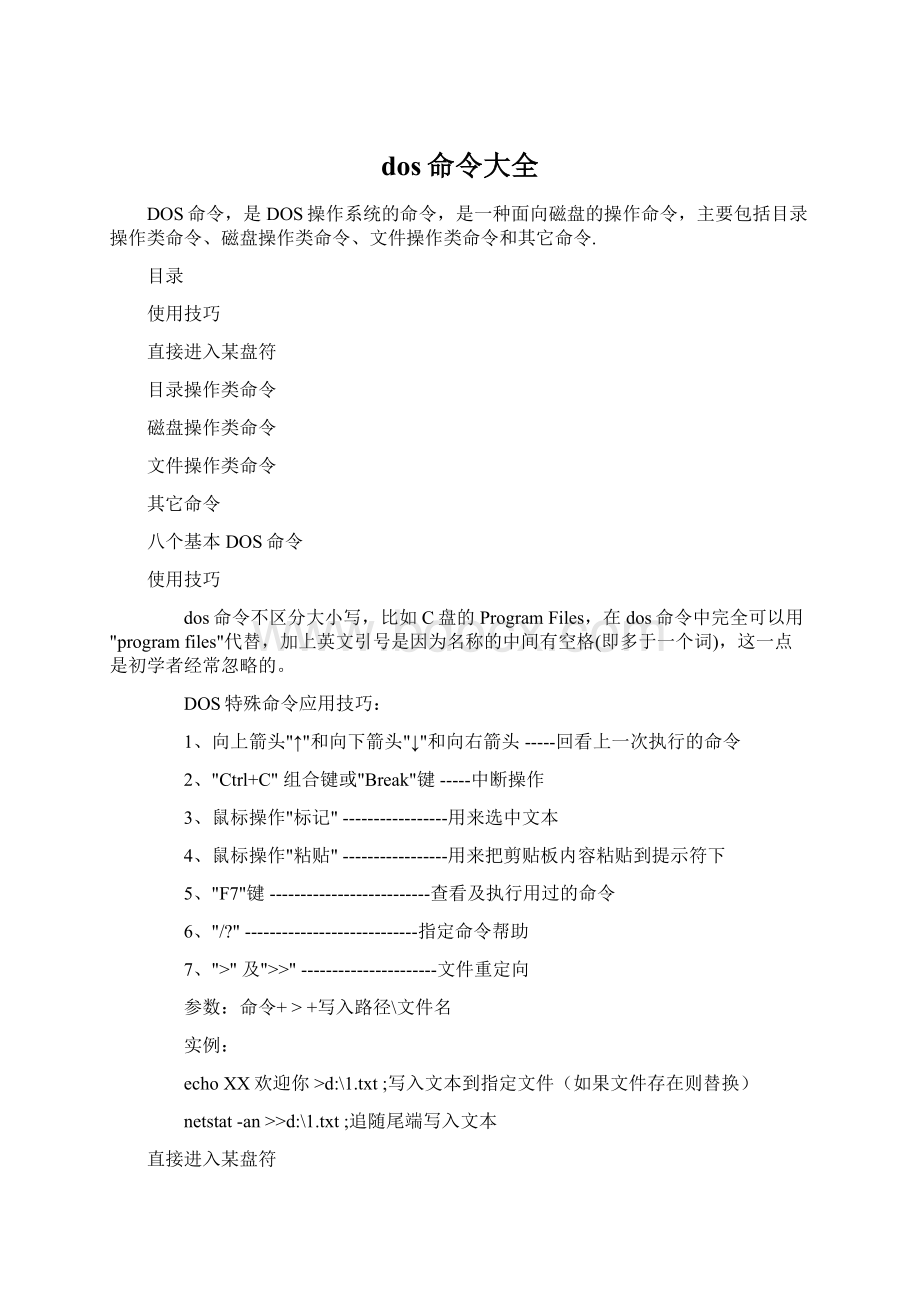
----------------------文件重定向
参数:
命令+>
+写入路径\文件名
实例:
echoXX欢迎你>
d:
\1.txt;
写入文本到指定文件(如果文件存在则替换)
netstat-an>
追随尾端写入文本
直接进入某盘符,盘符:
如直接进入D盘,D:
(一)md——建立子目录
1.功能:
创建新的子目录
2.类型:
内部命令
3.格式:
md[盘符:
][路径名]〈子目录名〉
4.使用说明:
(1)“盘符”:
指定要建立子目录的磁盘驱动器字母,若省略,则为当前驱动器;
(2)“路径名”:
要建立的子目录的上级目录名,若缺省则建在当前目录下。
例:
(1)在c盘的根目录下创建名为fox的子目录;
(2)在fox子目录下再创建user子目录。
c:
\>mdfox(在当前驱动器c盘下创建子目录fox)
\>mdfox\user(在fox子目录下再创建user子目录)
(二)cd——改变当前目录
改变当前目录
cd[盘符:
][路径名][子目录名]
(1)如果省略路径和子目录名则显示当前目录;
(2)如采用“cd\”格式,则退回到根目录;
(3)如采用“cd..”格式则退回到上一级目录。
(1)进入到user子目录;
(2)从user子目录退回到子目录;
(3)返回到根目录。
c:
\>cdfox\user(进入fox子目录下的user子目录)
\fox\user>cd..(退回上一级根目录,注意cd后面跟着两个点"
.."
)。
\fox>cd\(返回到根目录)
\
(三)rd——删除子目录命令
从指定的磁盘删除了目录。
rd[盘符:
(1)子目录在删除前必须是空的,也就是说需要先进入该子目录,使用del(删除文件的命令)将其子目录下的文件删空,然后再退回到上一级目录,用rd命令删除该子目录本身;
(2)不能删除根目录和当前目录。
要求把c盘fox子目录下的user子目录删除,操作如下:
第一步:
先将user子目录下的文件删空;
c\>delc:
\fox\user\*.* 或delc:
\fox\user或delc:
\fox\user\*
(注:
这样只能删除文件,仍然不能删除user目录下的文件夹)
第二步,删除user子目录。
c\>rdc:
\fox\user
如果fox\user文件夹下仍有文件夹,这一步将不会奏效,怎样解决呢?
其实不必劳烦两步,直接这样c\>
rdc:
\fox\user/s
加上了一个参数/s,如果不想让系统询问是否删除,可以再加一个参数/q)。
rd(RMDIR):
在DOS操作系统中用于删除一个目录
RMDIR[/S][/Q][drive:
]path
RD[/S][/Q][drive:
注意:
以下两个参数只能在WINXP上使用(在vista系统下其实也可以使用下述两个参数!
)
/S除目录本身外,还将删除指定目录下的所有子目录和文件。
用于删除目录树。
/Q安静模式,带/S删除目录树时不要求确认。
如:
删除D盘上名为myfile(此文件夹是空的)的文件夹,可以输入rdd:
\myfile。
如果myfile非空,可输入rdd:
\myfile/Sd:
\myfile删除myfile文件夹及其所有子文件夹及文件。
(四)dir——显示磁盘目录命令
显示磁盘目录的内容。
dir[盘符][路径][/p][/w]
/p的使用;
当欲查看的目录太多,无法在一屏显示完屏幕会一直往上卷,不容易看清,加上/p参数后,屏幕上会分面一次显示23行的文件信息,然后暂停,并提示;
pressanykeytocontinue
/w的使用:
加上/w只显示文件名,至于文件大小及建立的日期和时间则都省略。
加上参数后,每行可以显示五个文件名。
(五)path——路径设置命令
设备可执行文件的搜索路径,只对文件有效。
path[盘符1]目录[路径名1]{[;
盘符2:
],〈目录路径名2〉…}
(1)当运行一个可执行文件时,dos会先在当前目录中搜索该文件,若找到则运行之;
若找不到该文件,则根据path命令所设置的路径,顺序逐条地到目录中搜索该文件;
(2)path命令中的路径,若有两条以上,各路径之间以一个分号“;
”隔开;
(3)path命令有三种使用方法:
path[盘符1:
][路径1][盘符2:
][路径2]…(设定可执行文件的搜索路径) path:
(取消所有路径)
path:
(显示目前所设的路径)
(六)tree——显示磁盘目录结构命令
显示指定驱动器上所有目录路径和这些目录下的所有文件名。
外部命令
tree[盘符:
][/f][>
prn]
(1)使用/f参数时显示所有目录及目录下的所有文件,省略时,只显示目录,不显示目录下的文件;
(2)选用>prn参数时,则把所列目录及目录中的文件名打印输出。
(七)deltree——删除整个目录命令
将整个目录及其下属子目录和文件删除。
deltree[盘符:
]〈路径名〉
该命令可以一步就将目录及其下的所有文件、子目录、更下层的子目录一并删除,而且不管文件的属性为隐藏、系统或只读,只要该文件位于删除的目录之下,deltree都一视同仁,照删不误。
使用时务必小心!
!
(八)tasklist——显示进程
将整个计算机的进程显示出来,同任务管理器。
tasklist
运行cmdtasklist
(一)format——磁盘格式化命令
对磁盘进行格式化,划分磁道和扇区;
同时检查出整个磁盘上有无带缺陷的磁道,对坏道加注标记;
建立目录区和文件分配表,使磁盘作好接收dos的准备。
format〈盘符:
〉[/s][/4][/q]
(1)命令后的盘符不可缺省,若对硬盘进行格式化,则会如下列提示:
warning:
alldataonnon
——removabledisk
drivec:
willbelost!
proceedwithformat(y/n)?
(警告:
所有数据在c盘上,将会丢失,确实要继续格式化吗?
)
(2)若是对软盘进行格式化,则会如下提示:
insertmewdiskettefordrivea;
andpressenterwhenready…
(在a驱中插入新盘,准备好后按回车键)。
(3)选用[/s]参数,将把dos系统文件io.sys、msdos.sys及复制到磁盘上,使该磁盘可以做为dos启动盘。
若不选用/s参数,则格式化后的磁盘只能读写信息,而不能做为启动盘;
(4)选用[/4]参数,在1.2mb的高密度软驱中格式化360kb的低密度盘;
(5)选用[/q]参数,快速格式化,这个参数并不会重新划分磁盘的磁道和扇区,只能将磁盘根目录、文件分配表以及引导扇区清成空白,因此,格式化的速度较快。
(6)选用[/u]参数,表示无条件格式化,即破坏原来磁盘上所有数据。
不加/u,则为安全格式化,这时先建立一个镜象文件保存原来的fat表和根目录,必要时可用unforrmat恢复原来的数据。
(二)unformat恢复格式化命令
对进行过格式化误操作丢失数据的磁盘进行恢复。
unformat〈盘符〉[/l][/u][/p][/test]
用于将被“非破坏性”格式化的磁盘恢复。
根目录下被删除的文件或子目录及磁盘的系统扇区(包括fat、根目录、boot扇区及硬盘分区表)受损时,也可以用unformat来抢救。
(1)选用/l参数列出找到的子目录名称、文件名称、大孝日期等信息,但不会真的做format工作。
(2)选用/p参数将显示于屏幕的报告(包含/l参数所产生的信息)同时也送到打印机。
运行时屏幕会显示:
“printoutwill
besenttolpt1”
(3)选用/test参数只做模拟试验(test)不做真正的写入动作。
使用此参数屏幕会显示:
“simulationonly”
(4)选用/u参数不使用mirror映像文件的数据,直接根据磁盘现状进行unformat。
(5)选用/psrtn;
修复硬盘分区表。
若在盘符之后加上/p、/l、/test之一,都相当于使用了/u参数,unformat会“假设”此时磁盘没有mirror映像文件。
unformat对于刚format的磁盘,可以完全恢复,但format后若做了其它数据的写入,则unformat就不能完整的救回数据了。
unformat并非是万能的,由于使用unformat会重建fat与根目录,所以它也具有较高的危险性,操作不当可能会扩大损失,如果仅误删了几个文件或子目录,只需要利用undelete就够了。
三)chkdsk——检查磁盘当前状态命令
显示磁盘状态、内存状态和指定路径下指定文件的不连续数目。
chkdsk[盘符:
][路径][文件名][/f][/v]
(1)选用[文件名]参数,则显示该文件占用磁盘的情况;
(2)选[/f]参数,纠正在指定磁盘上发现的逻辑错误;
(3)选用[/v]参数,显示盘上的所有文件和路径。
(四)diskcopy——整盘复制命令
复制格式和内容完全相同的软盘。
diskcopy[盘符1:
][盘符2:
]
(1)如果目标软盘没有格式化,则复制时系统自动选进行格式化。
(2)如果目标软盘上原有文件,则复制后将全部丢失。
(3)如果是单驱动器复制,系统会提示适时更换源盘和目标盘,请操作时注意分清源盘和目标盘。
(五)label——建立磁盘卷标命令
建立、更改、删除磁盘卷标。
label[盘符:
][卷标名]
(1)卷标名为要建立的卷标名,若缺省此参数,则系统提示键入卷标名或询问是否删除原有的卷标名;
(2)卷标名由1至11个字符组成。
(六)vol——显示磁盘卷标命令
查看磁盘卷标号。
vol[盘符:
省略盘符,显示当前驱动器卷标。
(七)scandisk——检测、修复磁盘命令
检测磁盘的fat表、目录结构、文件系统等是否有问题,并可将检测出的问题加以修复。
scandisk[盘符1:
]{[盘符2:
]…}[/all]
(1)ccandisk适用于硬盘和软盘,可以一次指定多个磁盘或选用[/all]参数指定所有的磁盘;
(2)可自动检测出磁盘中所发生的交叉连接、丢失簇和目录结构等逻辑上的错误,并加以修复。
(八)defrag——重整磁盘命令
1.。
功能:
整理磁盘,消除磁盘碎块。
defrag[盘符:
][/f]
选用/f参数,将文件中存在盘上的碎片消除,并调整磁盘文件的安排,确保文件之间毫无空隙。
从而加快读盘速度和节省磁盘空间。
(九)sys——系统复制命令
将当前驱动器上的dos系统文件io.sys,msdos.sys和传送到指定的驱动器上。
sys[盘符:
*使用说明:
如果磁盘剩余空间不足以存放系统文件,则提示:
noroomforondestinationdisk.
(一)copy文件复制命令
拷贝一个或多个文件到指定盘上。
copy[源盘][路径]〈源文件名〉[目标盘][路径][目标文件名]
(1)copy是文件对文件的方式复制数据,复制前目标盘必须已经格式化;
(2)复制过程中,目标盘上相同文件名称的旧文件会被源文件取代;
(3)复制文件时,必须先确定目标般有足够的空间,否则会出现;
insufficient的错误信息,提示磁盘空间不够;
(4)文件名中允许使用通配举“*”“?
”,可同时复制多个文件;
(5)copy命令中源文件名必须指出,不可以省略。
(6)复制时,目标文件名可以与源文件名相同,称作“同名拷贝”此时目标文件名可以省略;
(7)复制时,目标文件名也可以与源文件名不相同,称作“异名拷贝”,此时,目标文件名不能省略;
(8)复制时,还可以将几个文件合并为一个文件,称为“合并拷贝”,格式如下:
copy;
[源盘][路径]〈源文件名1〉〈源文件名2〉…[目标盘][路径]〈目标文件名〉;
(9)利用copy命令,还可以从键盘上输入数据建立文件,格式如下:
copycon[盘符:
][路径]〈文件名〉;
(10)注意:
copy命令的使用格式,源文件名与目标文件名之间必须有空格!
(二)xcopy——目录复制命令
复制指定的目录和目录下的所有文件连同目录结构。
xcopy[源盘:
]〈源路径名〉[目标盘符:
][目标路径名][/s][/v][/e]
(1)xcopy是copy的扩展,可以把指定的目录连文件和目录结构一并拷贝,但不能拷贝隐藏文件和系统文件;
(2)使用时源盘符、源目标路径名、源文件名至少指定一个;
(3)选用/s时对源目录下及其子目录下的所有文件进行copy。
除非指定/e参数,否则/s不会拷贝空目录,若不指定/s参数,则xcopy只拷贝源目录本身的文件,而不涉及其下的子目录;
(4)选用/v参数时,对的拷贝的扇区都进行较验,但速度会降低。
(三)type——显示文件内容命令
显示ascii码文件的内容。
内部命令。
type[盘符:
][路径]〈文件名〉
(1)显示由ascii码组成的文本文件,对。
等为扩展名的文件,其显示的内容是无法阅读的,没有实际意义2;
(2)该命令一次只可以显示一个文件的内容,不能使用通配符;
(3)如果文件有扩展名,则必须将扩展名写上;
(4)当文件较长,一屏显示不下时,可以按以下格式显示;
][路径]〈文件名〉|more,more为分屏显示命令,使用些参数后当满屏时会暂停,按任意键会继续显示。
(5)若需将文件内容打印出来,可用如下格式:
type[盘符:
][路径]〈文件名〉,>prn
此时,打印机应处于联机状态。
(四)ren——文件改名命令
更改文件名称
ren[盘符:
][路径]〈旧文件名〉〈新文件名〉
(1)新文件名前不可以加上盘符和路径,因为该命令只能对同一盘上的文件更换文件名;
(2)允许使用通配符更改一组文件名或扩展名。
(五)fc——文件比较命令
比较文件的异同,并列出差异处。
fc[盘符:
][路径名]〈文件名〉[盘符:
][路径名][文件名][/a][/c][/n]
(1)选用/a参数,为ascii码比较模式;
(2)选用/b参数,为二进制比较模式;
(3)选用/c参数,将大小写字符看成是相同的字符。
(4)选用/n参数,在ascii码比较方式下,显示相异处的行号。
(六)attrib——修改文件属性命令
修改指定文件的属性。
(文件属性参见2.5.4
(二)文件属性一节)
外部命令。
attrib[文件名][r][—r][a][—a][h][—h][—s]
(1)选用r参数,将指定文件设为只读属性,使得该文件只能读取,无法写入数据或删除;
选用—r参数,去除只读属性;
(2)选用a参数,将文件设置为档案属性;
选用—a参数,去除档案属性;
(3)选用h参数,将文件调协为隐含属性;
选用—h参数,去隐含属性;
(4)选用s参数,将文件设置为系统属性;
选用—s参数,去除系统属性;
(5)选用/s参数,对当前目录下的所有子目录及作设置。
七)del——删除文件命令
删除指定的文件。
del[盘符:
][路径]〈文件名〉[/p]
(1)不选用/p参数,系统在删除前询问是否真要删除该文件,若使用这个参数,则自动删除;
(2)该命令不能删除属性为隐含或只读的文件;
(3)在文件名称中可以使用通配符;
(4)若要删除磁盘上的所有文件(del*·
*或del·
),则会提示:
(areyousure?
)(你确定吗?
)若回答y,则进行删除,回答n,则取消此次删除作业。
(八)undelete——恢复删除命令
恢复被误删除命令
undelete[盘符:
][路径名]〈文件名〉[/dos][/list][/all]
使用undelete可以使用“*”和“?
”通配符。
(1)选用/dos参数根据目录里残留的记录来恢复文件。
由于文件被删除时,目录所记载斩文件名第一个字符会被改为e5,dos即依据文件开头的e5和其后续的字符来找到欲恢复的文件,所以,undelete会要求用户输入一个字符,以便将文件名字补齐。
但此字符不必和原来的一样,只需符合dos的文件名规则即可。
(2)选用/list只“列出”符合指定条件的文件而不做恢复,所以对磁盘内容完全不会有影响。
(3)选用/all自动将可完全恢复的文件完全恢复,而不一一地询问用户,使用此参数时,若undelete利用目录里残留的记录来将文件恢复,则会自动选一个字符将文件名补齐,并且使其不与现存文件名相同,选用字符的优选顺序为:
#%——0000123456789a~z。
undelete还具有建立文件的防护措施的功能,已超出本课程授课范围,请读者在使用些功能时查阅有关dos手册。
(一)cls——清屏幕命令
1功能:
清除屏幕上的所有显示,光标置于屏幕左上角。
2类型:
内部命令
3格式:
cls
(二)ver查看系统版本号命令
显示当前系统版本号
ver
(三)date日期设置命令
设置或显示系统日期。
date[mm——dd——yy]
4使用说明:
(1)省略[mm——dd——yy]显示系统日期并提示输入新的日期,不修改则可直接按回车键,[mm——dd——yy]为“月月——日日——年年”格式;
(2)当机器开始启动时,有自动处理文件(autoexec.bat)被执行,则系统不提示输入系统日期。
否则,提示输入新日期和时间。
(四)time系统时钟设置命令
设置或显示系统时期。
time[hh:
mm:
ss:
xx]
(1)省略[hh:
xx],显示系统时间并提示输入新的时间,不修改则可直接按回车键,[hh:
xx]为“小时:
分钟:
秒:
百分之几秒”格式;
(五)mem查看当前内存状况命令
显示当前内存使用的情况
外部命令
mem[/c][/f][/m][/p]
(1)选用/c参数列出装入常规内存和cmb的各文件的长度,同时也显示内存空间的使用状况和最大的可用空间;
(2)选用/f参数分别列出当前常规内存剩余的字节大小和umb可用的区域及大小;
(3)选用/m参数显示该模块使用内存地地址、大小及模块性质;
(4)选用/p参数指定当输出超过一屏时,暂停供用户查看。
(六)msd显示系统信息命令
显示系统的硬件和操作系统的状况。
msd[/s]
(1)选用